아이폰 HEIC 사진 파일 JPG 파일로 변환하는 방법
애플은 iOS 11을 계기로 아이폰 사진에 대한 큰 변화를 가져왔습니다. 바로 기존에 사용하던 파일 형식인 JPG를 HEIC로 바꾼 것입니다.
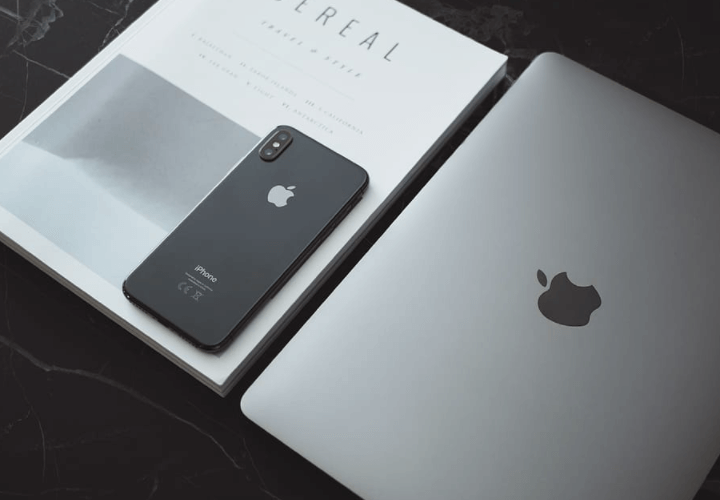
HEIC의 특징은 시각적인 선명도에는 큰 차이가 없이 기존의 사진 파일인 JPG 파일 기준 절반의 크기로 비슷한 이미지 저장이 가능하다는 것입니다. 특히 갤럭시 같은 안드로이드 기반의 스마트폰에 비해 저장공간이 작은 아이폰의 경우 HEIC 형식은 특히 도움이 됩니다.
저장공간의 대부분을 차지하는 사진의 용량을 절반으로 줄임으로써 좀 더 저장공간을 효율적으로 사용할 수 있다는 장점이 있습니다.
글의 순서
아이폰 사진 HEIC 파일을 JPG로 변환해야 하는 이유
하지만 이렇게 기술적으로 뛰어난 HEIC 파일이지만 가장 큰 문제는 대부분의 플랫폼에서 HEIC를 사용하는 곳이 드물다는 것입니다. 다른 기기나 플랫폼으로 사진을 보내기 위해서는 HEIC를 JPG 파일형식으로 확장자를 변환시켜 주셔야 합니다.

예를 들어 많은 아이폰 사용자들이 사진 백업과 저장을 위해서 구글 포토 앱을 사용하실 것이라 생각됩니다. HEIC 방식으로 백업이 가능하지만 PC에 다운로드 하기 위해서는 JPG 형식으로 확장자를 변환해야 합니다.
그럼 이런 불편함 없이 아이폰 사진의 HEIC 확장자를 JPG로 변환시키기 위해서는 어떻게 해야 할까요?
아이폰 HEIC 파일 JPG 변환하는 방법
1. 설정 앱 활용하기
사진 파일 형식을 HEIC에서 JPG로 변환하기 위해서는 아이폰 내의 설정 앱을 이용하여 카메라 앱의 사진 저장 방식을 JPG로 변경해 주는 것입니다.
1) 설정 앱으로 이동합니다.
2) 카메라 메뉴로 들어갑니다.
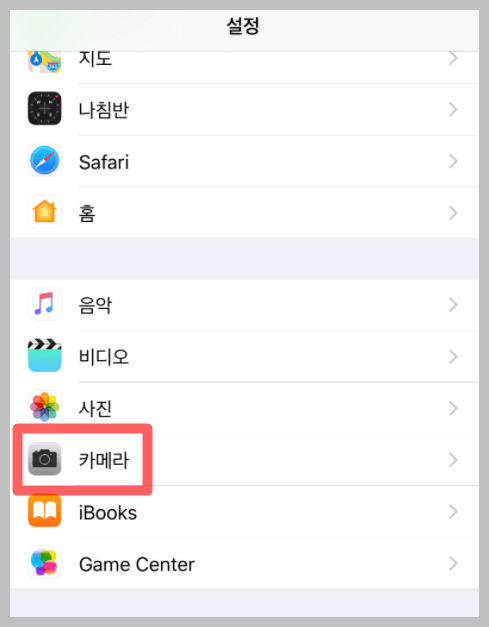
3) 포맷으로 들아가신 후 포맷 형식을 높은 호환성으로 변경합니다.
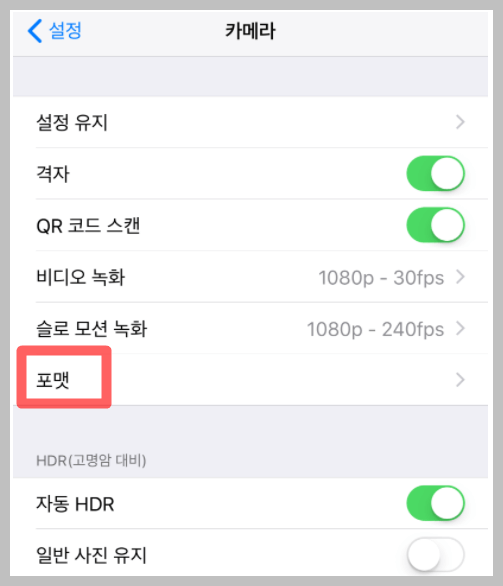
높은 효율성의 경우 HEIC 파일 형식을 나타내며, 높은 호환성의 경우 JPG 파일 형식으로 설정되는 것입니다. 이 때 높은 호환성을 선택하시면 카메라 앱으로 사진을 찍으신 후 자동으로 이미지가 JPG 파일 형식으로 저장됩니다.
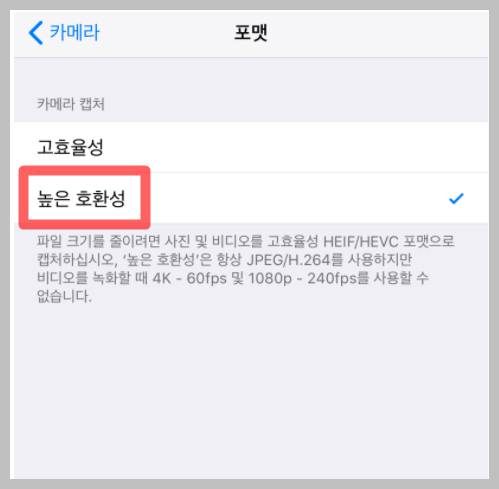
이렇게 처음부터 이미지 포맷을 변경하시게 되면 일일이 사진마다 파일 포맷을 변경하실 필요가 없습니다.
하지만 이렇게 변경하는 경우 기존에 이미 있는 이미지 파일은 변화가 없습니다. 설정 변경 이후 생성된 이미지의 파일 형식만 JPG로 변경되는 것입니다.
2. 변환 전용 사이트 및 컨버터 활용방법
만일 처음부터 설정을 변경하여 JPG 파일 형식으로 사용하는 경우 호환성에 별 문제가 없게 됩니다. 하지만 사용 중간에 설정을 변경하는 경우 기존 이미지 파일의 확장자는 바뀌지 않으며, 설정 전환 후 찍은 사진만 파일 형식이 변경됩니다.
하지만 새롭게 찍은 사진 뿐 아니라 기존 사진의 확장자도 함께 변경하고 싶은 경우에는 어떻게 해야 할까요?
이런 경우 자동 전송 설정이 활성화 된 상태에서 사진을 PC로 전송하신 후 아래의 사이트를 이용하여 파일 형식을 변환하시면 됩니다.
HEIC 를 JPG로 변환 가능한 사이트는 아래와 같습니다.
가장 많이 사용되고 있는 이미지 형식 변환 사이트 입니다.
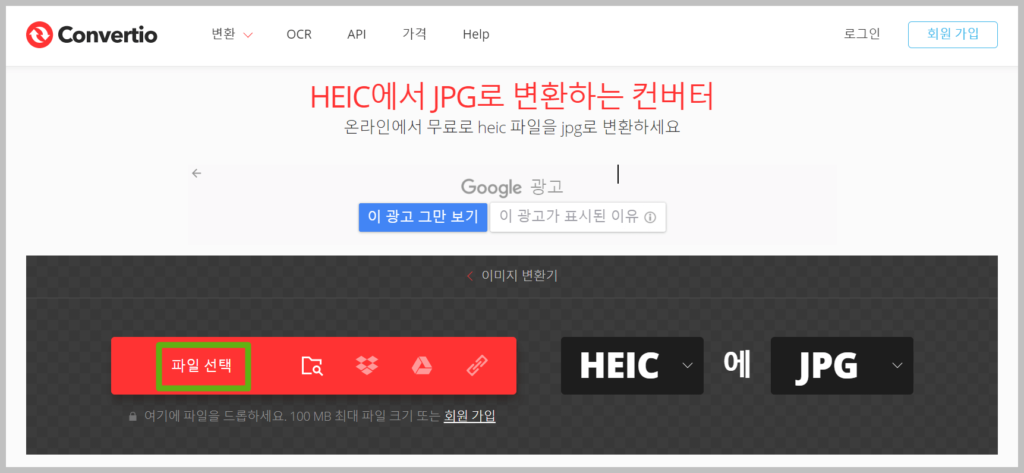
사이트에서 파일 선택을 클릭 후 PC에서 변환을 원하는 사진파일을 불러오시면 됩니다. 프로그램을 설치할 필요 없이 웹 상에서 간단히 변환이 가능하다는 장점이 있습니다.
크롬 확장 프로그램도 제공하고 있으니 다양한 방법으로 활용이 가능합니다.
변환 사이트가 아닌 프로그램으로 각각의 운영체제에 맞는 형식으로 설치하셔야 하며 무료 다운로드가 가능합니다.
프로그램 설치 후 변환을 원하는 파일을 드래그 앤 드롭 방식으로 가져다 놓으시면 한 번에 많은 파일 변환도 가능하게 됩니다.
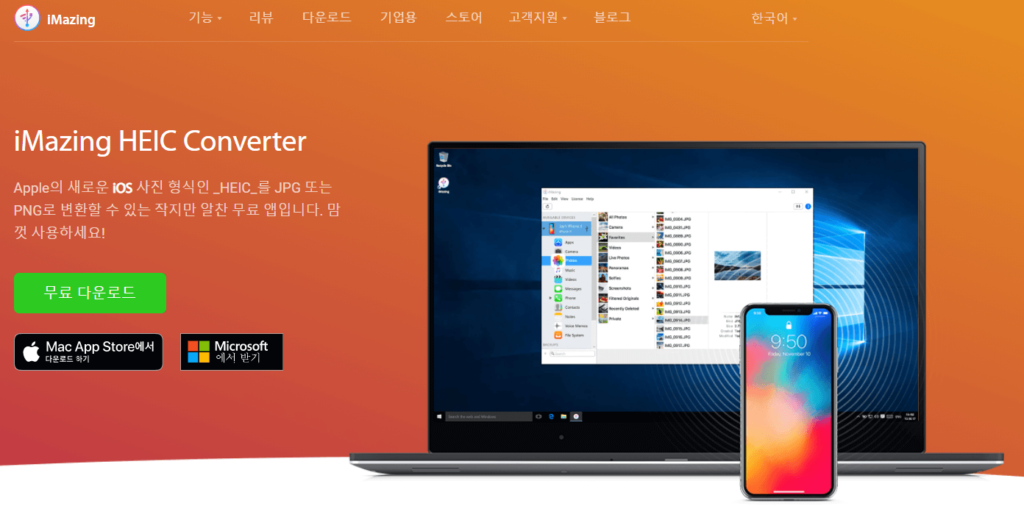
프로그램 설치가 다소 번거롭기는 하지만 HEIC 파일을 JPG 뿐 아니라 PNG 형식으로도 변환이 가능하다는 장점이 있습니다.
이상 아이폰 HEIC 형식을 JPG로 변환하는 방법에 대해 알아 보았습니다. 각자 상황에 맞게 편리한 방법으로 활용하시기 바랍니다.
함께 읽으시면 좋은 글
무료 영화 다시보기 다운로드 사이트 TOP 10
아이폰 저장공간 확보 및 최적화 방법


